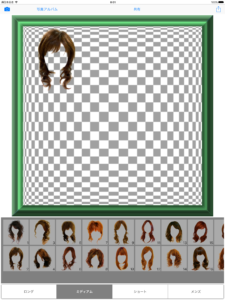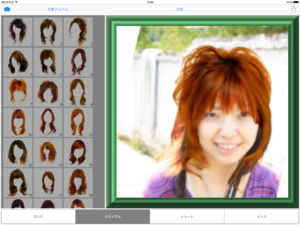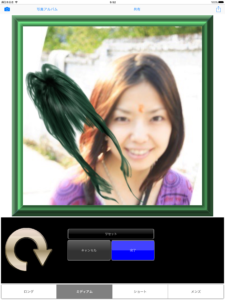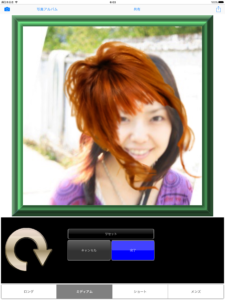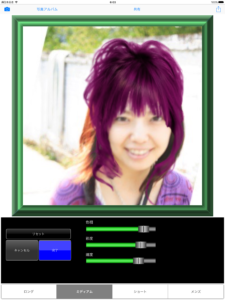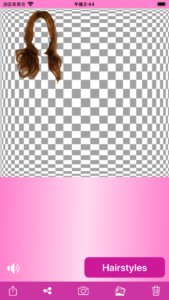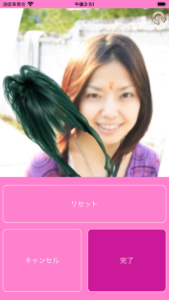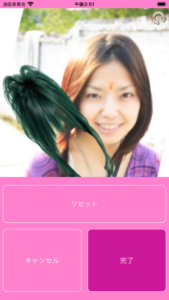髪型を試してみるアプリ「トライ ヘアースタイル」(iPhone & iPad)
トライ ヘアースタイル は、販売を終了しました。
iPhoneやiPadで、いろいろな髪型を試せます。
iPadアプリ「トライ ヘアースタイル for iPad」
Try Hairstyle for iPad, Try Hairstyle for iPad Lite
使い方
写真のロード
左上のカメラボタンで、写真を撮影します。写真アルバムから写真をロードするには、左上の「写真アルバム」ボタンをタップします。
写真を削除するためには、右上のアクションボタンから「クリア」アクションを選択します。
髪型の選択
髪型を選択するには、髪型を写真表示エリアにドラッグします。
髪型のグループは、「ロング/ミディアム/ショート/メンズ」セレクターで切り替えます。
髪型のフィッティング
髪型の拡大縮小は、ピンチイン、ピンチアウトで行えます。タテ方向、またはヨコ方向のみの拡大縮小も可能です。
髪型の回転
髪型を回転するためには、右上のアクションボタンから「回転」アクションを選択します。
髪色の変更
髪色を変更するためには、右上のアクションボタンから「髪色の変更」アクションを選択します。
共有
合成した写真の共有には、上中央の「共有」ボタンをタップします。
有料版と無料版
有料版「トライ ヘアースタイル for iPad」
無料版「トライ ヘアースタイル for iPad Lite」
iPhoneアプリ「トライ ヘアースタイル」
Try Hairstyle, Try Hairstyle Lite
使い方
写真のロード
下中央のカメラボタンで、写真を撮影します。写真アルバムから写真をロードするには、下中央右の写真ライブラリーボタンをタップします。
写真を削除するためには、右下の「ゴミ箱」ボタンをタップします。
髪型の選択
髪型を選択するには、「Hairstyles」ボタンをタップします。
髪型のグループは、「ロング/ミディアム/ショート/メンズ」セレクターで切り替えます。
髪型を選択して、「完了」ボタンをタップします。
髪型のフィッティング
髪型の拡大縮小は、ピンチイン、ピンチアウトで行えます。タテ方向、またはヨコ方向のみの拡大縮小も可能です。
髪型の回転
髪型を回転するためには、左下のアクションボタンから「回転」アクションを選択します。
髪色の変更
髪色を変更するためには、左下のアクションボタンから「髪色の変更」アクションまたは「髪色の変更 2」アクションを選択します。
共有
合成した写真の共有には、下中央左のシェアボタンをタップします。
サウンドのオンオフ
左下のスピーカーボタンをタップすると、サウンド効果のオンオフが切り替わります。
有料版と無料版
有料版「トライ ヘアースタイル」
無料版「トライヘアースタイルLite」